За да измерите площ в AutoCAD, използвайте ■ ПЛОЩ команда. Можете да използвате тази команда за проследяване на формата, която измервате, или за измерване на площта на обект.
Площ на форма
Тип ■ ПЛОЩ в командния ред. Натиснете enter.
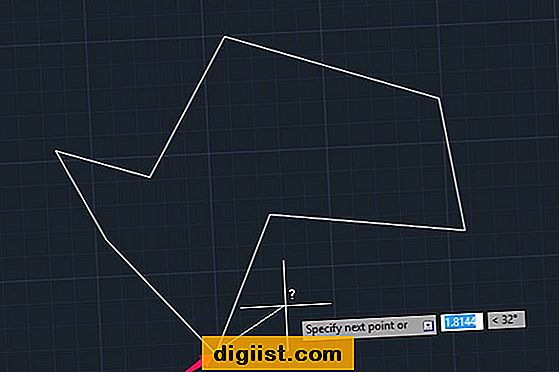
Щракнете върху първо пресичане точка на формата, която измервате.
Щракнете върху следващо кръстовище. Продължавайки около формата, докато не останат пресечки.

Натиснете Въведете за да изпълните командата.
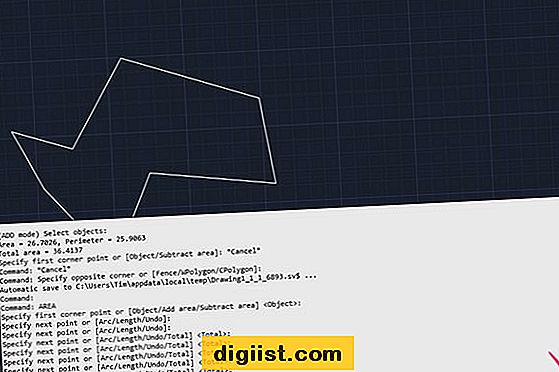
Областта се показва като последния запис в прозореца на командния ред.
Съвети
Ако искате да видите района във футове и инчове, преобразувайте своите единици в архитектурни.
Площ на обект
Проверете дали формата, която измервате, е обект в AutoCAD. Ако формата е нарушена от отделни редове, използвайте командата PEDIT, за да ги обедините в обект.
Тип ■ ПЛОЩ в командния ред. Натиснете enter.
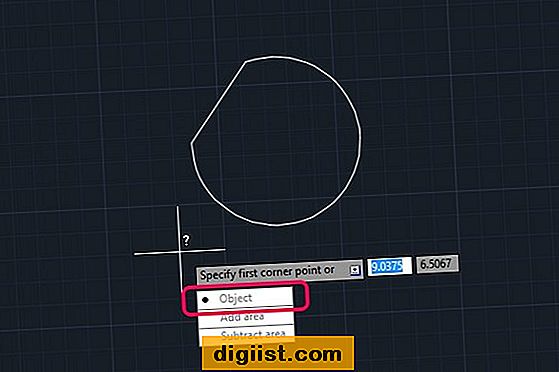
Натиснете клавиша със стрелка надолу на клавиатурата и изберете Обект опция.

Щракнете върху обект.
Областта се показва като последния запис в прозореца на командния ред.
Съвети
За да измерите площта на няколко обекта, използвайте добавете преди да щракнете върху първия обект.





